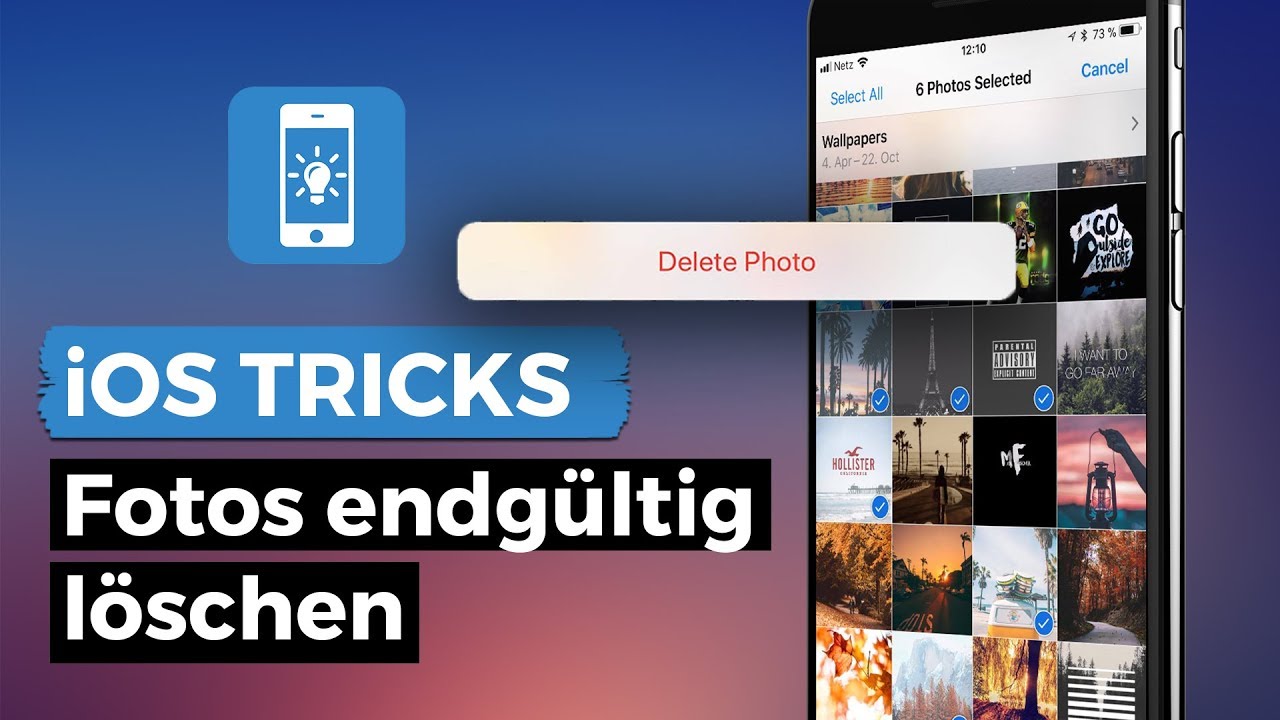Wenn Du auf deinem iPhone Fotos löscht, lassen sich die Bilder wiederherstellen, zumindest für die letzten 30 Tage. Wie Du deine Bilder und Fotos auf dem iPhone komplett löschen kannst, zeigen wir dir in dieser Anleitung.
Bilder auf dem iPhone endgültig löschen
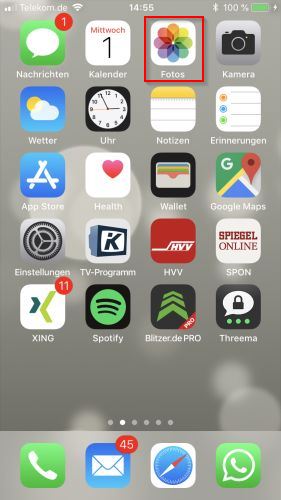
1. Öffne die Foto-App
Wenn Du ein Foto dauerhaft löschen möchtest, öffne auf deinem iPhone die Foto-App.

2. Bild auswählen und löschen
Wähle das Bild in der Foto App aus und tippe unten rechts auf das Papierkorb-Icon.
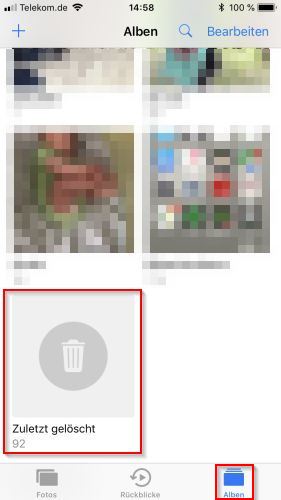
3. Ordner „Zuletzt gelöscht“ auswählen
Gehe zurück in die Foto-App und wähle die Ordner-Ansicht (unten rechts). Scrolle zu dem Ordner „Zuletzt gelöscht“ und wähle ihn aus.
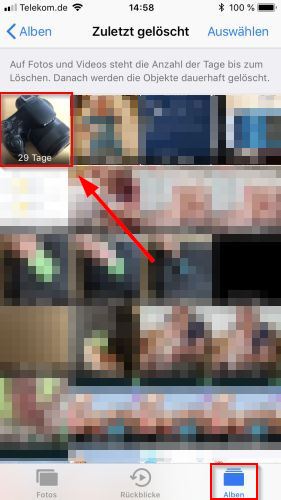
4. Bilder auswählen, die endgültig entfernt werden sollen
Tippe auf die Bilder, die endgültig von deinem iPhone gelöscht werden sollen.
Tipp: Willst Du mehrere Bilder gleichzeitig komplett löschen, tippe oben rechts auf Auswählen. Markiere alle Bilder, die Du nicht mehr benötigst.

5. Foto endgültig löschen
Hast Du die Bilder ausgewählt, tippe nun auf „Löschen“ in der unteren linken Ecke.
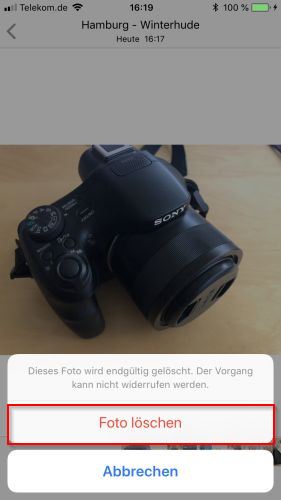
6. Endgültiges Löschen bestätigen
Bestätige das Löschen des Fotos nochmals. Das iPhone weist dich nochmal darauf hin, dass der Löschvorgang nicht rückgängig gemacht werden kann.
Weitere Tipps
- Hast Du versehentlich ein Foto auf den iPhone endgültig gelöscht, kannst Du es über ein Backup in iTunes oder iCloud ggf. wiederherstellen. Voraussetzung ist natürlich, dass Du zuvor ein Backup angelegt hast.
- Wenn auf deinem iPhone der Speicherplatz knapp wird, empfiehlt es sich regelmäßig den Ordner „Zuletzt gelöscht“ zu leeren, um somit wieder Speicherplatz freizugeben.
Bitte beachten
- Bilder, die aus dem Ordner „Zuletzt gelöscht“ entfernt werden, lassen sich nicht ohne Weiteres wiederherstellen.